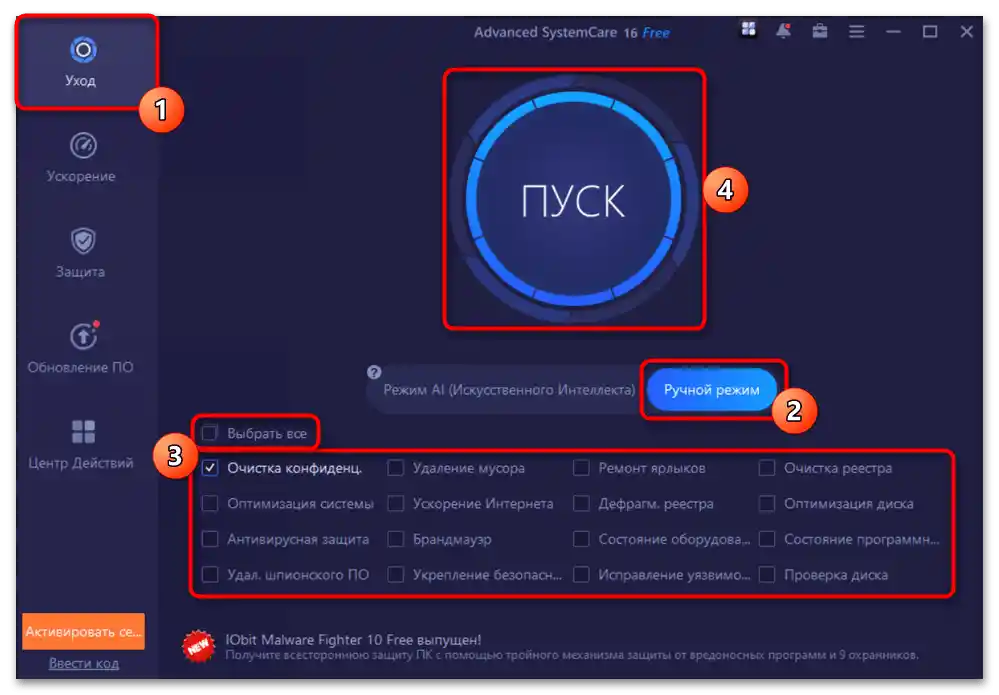Зміст:
- Варіант 1: Очищення через "Параметри"
- Варіант 2: Очищення кешу в браузерах
- Варіант 3: Очищення системних папок
- Варіант 4: Очищення кешу Microsoft Store
- Варіант 5: Очищення кешу DNS
- Варіант 6: Очищення журналу про місцезнаходження
- Варіант 7: Очищення журналу дій
- Варіант 8: Очищення журналу "Провідника"
- Варіант 9: Очищення журналу буфера обміну
- Варіант 10: Стороннє ПЗ
- Питання та відповіді: 0
В Windows немає єдиного місця, куди зберігається весь кеш, тому користувачу, який бажає очистити операційну систему від зайвих файлів і виправити якісь помилки, слід або скористатися сторонніми програмами, які все зроблять за нього, або вручну відкрити кілька місць зберігання тимчасових даних і видалити їх.
Варіант 1: Очищення через "Параметри"
Стандартний додаток "Параметри" дозволяє очистити основні папки з кешем, куди часто потрапляють різні тимчасові файли, а потім залишаються до ручного видалення користувачем.
Стандартне очищення
- Відкрийте "Параметри", перейдіть у розділ "Система", а звідти — у "Пам'ять".
- Знайдіть категорію "Тимчасові файли" і клікніть по ній.
- Перегляньте всі варіанти, які пропонується стерти, і виставте галочки на свій розсуд.Усе це може бути видалено без побоювань і ніяк не вплине на стабільність роботи операційної системи.
- Вгорі сторінки клікніть на "Видалити файли" і дочекайтеся закінчення цієї процедури.
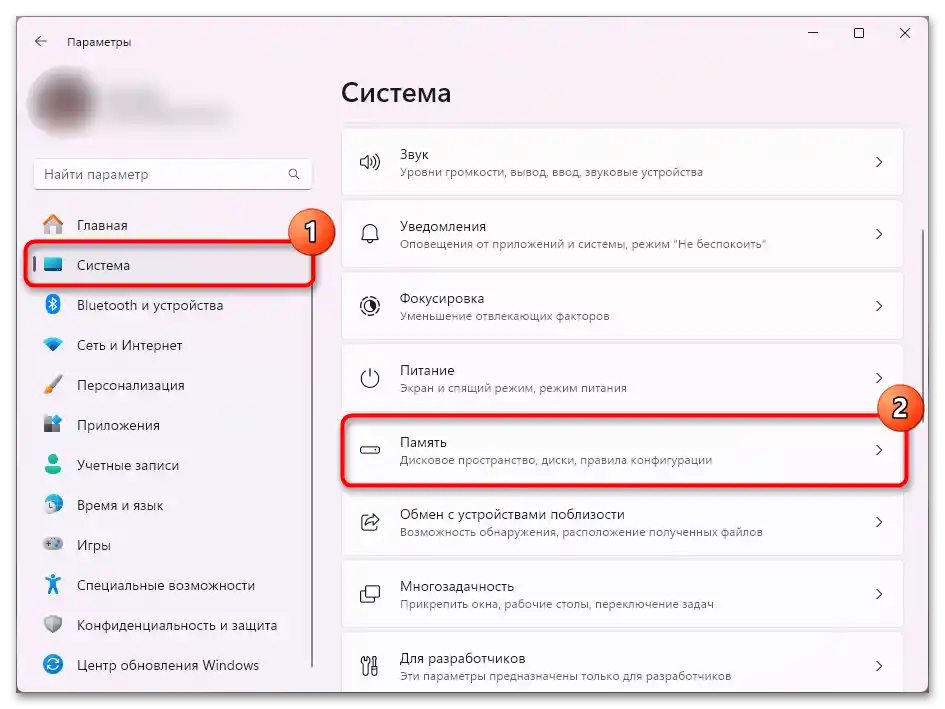
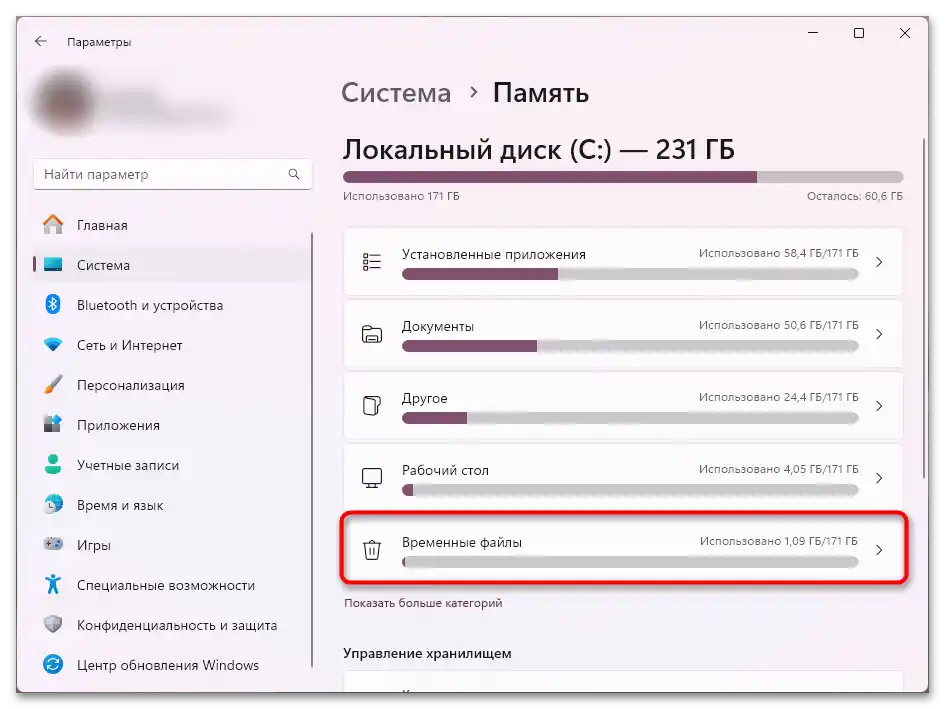
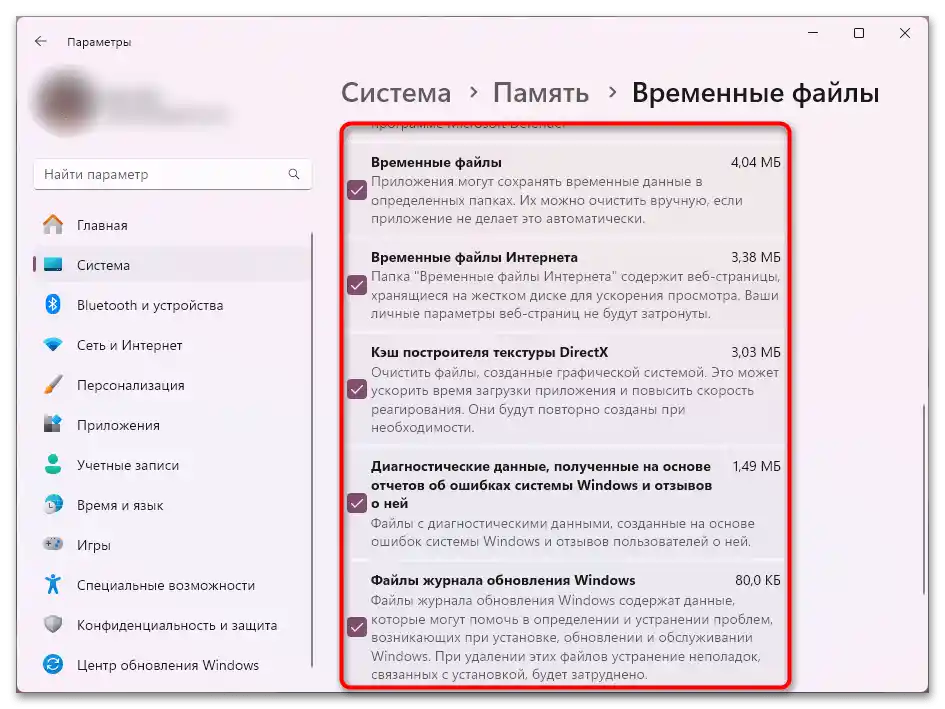
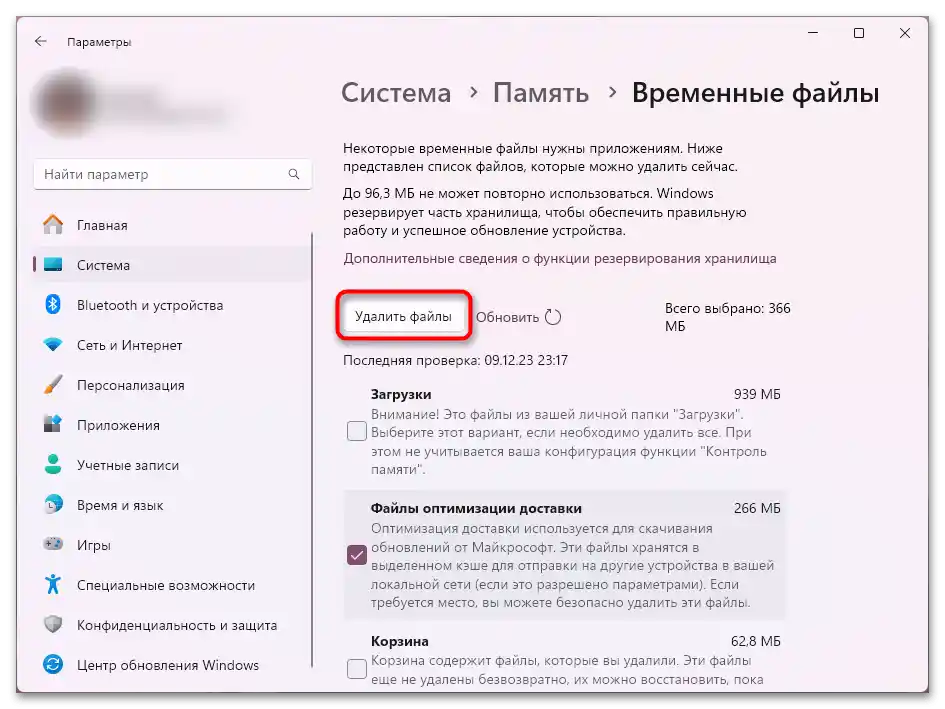
Видалення точок відновлення системи
Щоб видалити лише точки відновлення, які можуть займати досить багато місця на диску, виконайте наступне:
- Клікніть на посилання "Показати більше категорій".
- З них вам потрібна "Системні та зарезервовані".
- Знайдіть блок "Відновлення системи" і натисніть на кнопку "Управління відновленням системи".
- Відкриється стандартне вікно "Властивості системи" на потрібній нам вкладці. Якщо у вас підключено кілька дисків, спочатку виділіть потрібний (як правило, це C:), потім натисніть кнопку "Налаштувати".
- Натисніть на "Видалити".
- У вікні з підтвердженням використайте відповідь "Продовжити".
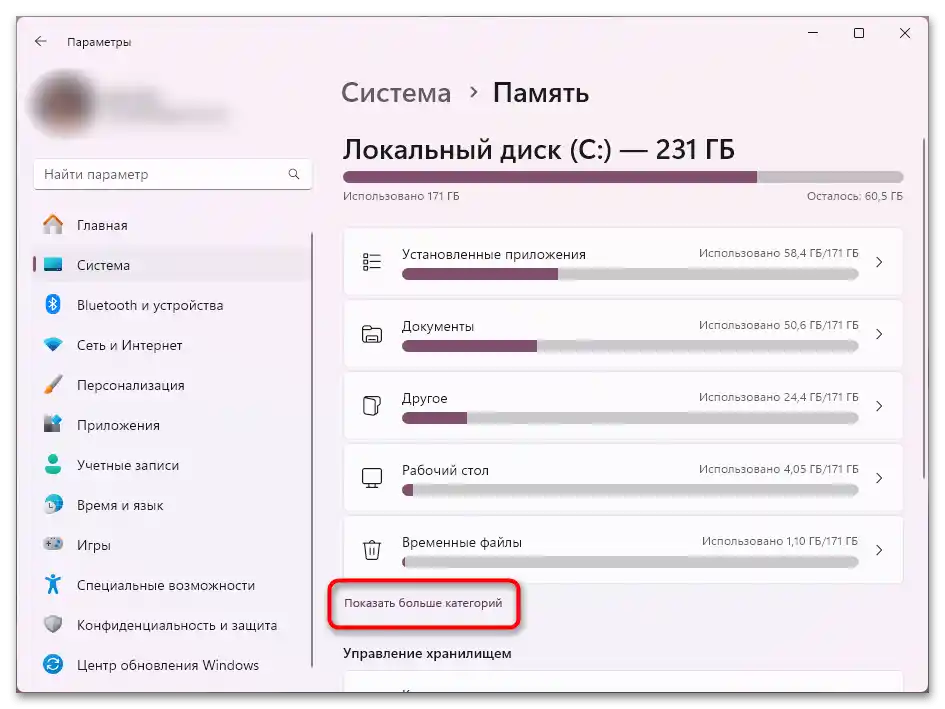
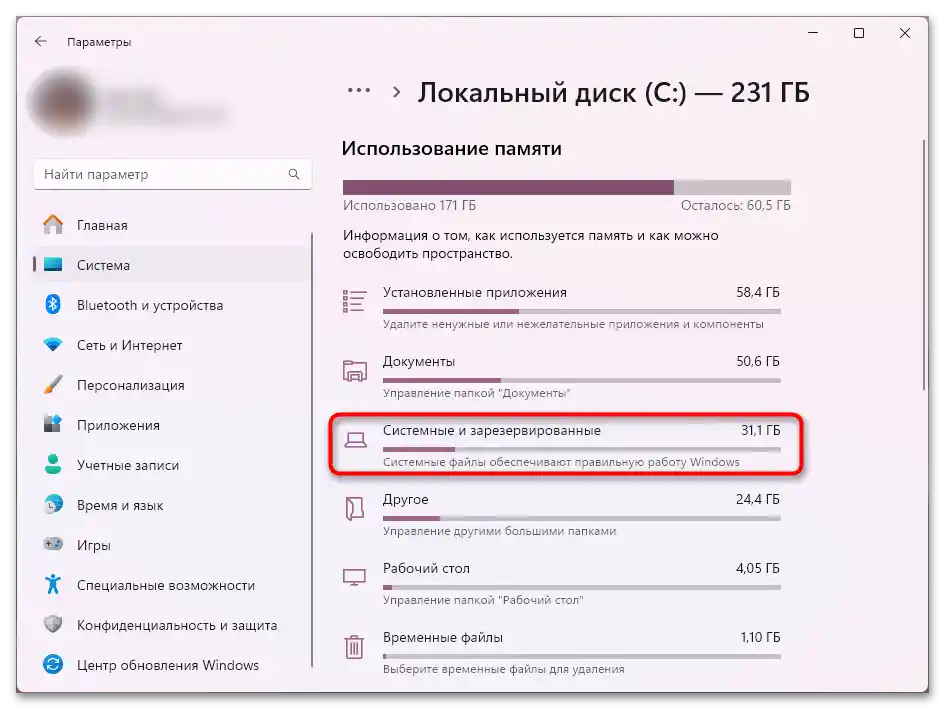
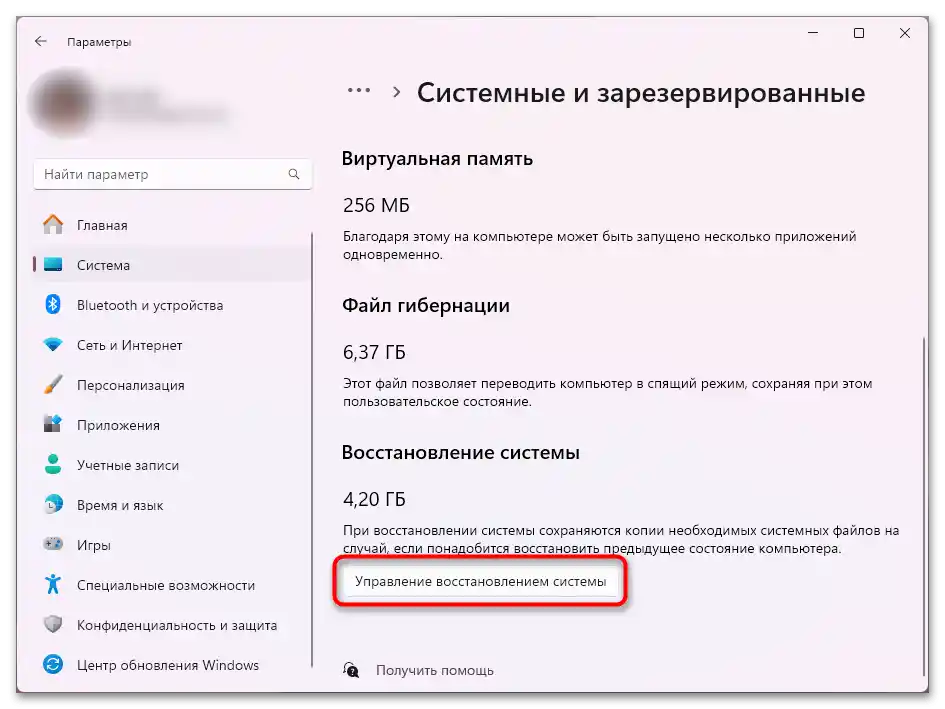
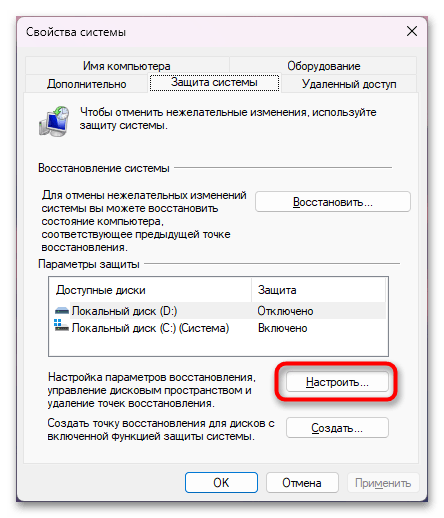
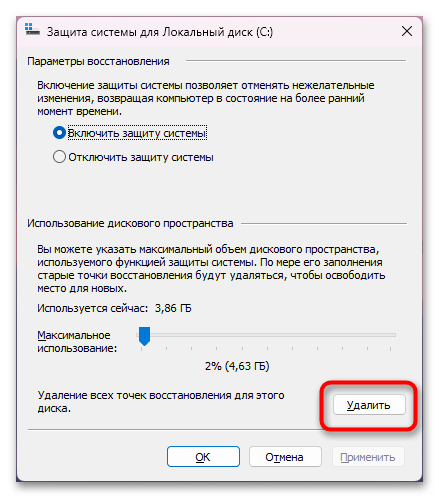
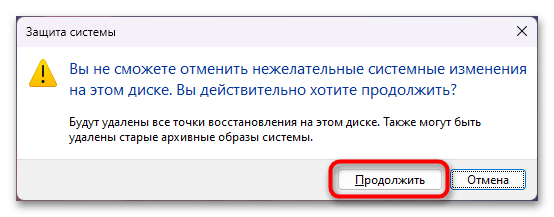
Після цього можете змінити відсоток максимального використання (скільки ГБ можуть займати точки відновлення) і найкраще створити нову замість стертих.
Видалення кешу у вбудованого додатку
Іноді користувач стикається з тим, що якесь вбудоване в Windows 11 додаток перестає нормально працювати. І якщо будь-яку сторонню програму можна перевстановити, то з системним ПЗ це зробити проблематичніше. Однак можна очистити кеш проблемного софту і подивитися, чи допомогло це виправити неполадку.
- Відкрийте "Параметри", через ліву панель переключіться на "Додатки", знайдіть проблемне стандартне додаток Windows. Справа від його назви клікніть на три крапки і перейдіть або в "Додаткові параметри", або в "Змінити".
- Пролистайте до блоку "Скинути" і скористайтеся спочатку першою кнопкою.Якщо це не принесло результату, тоді другий.
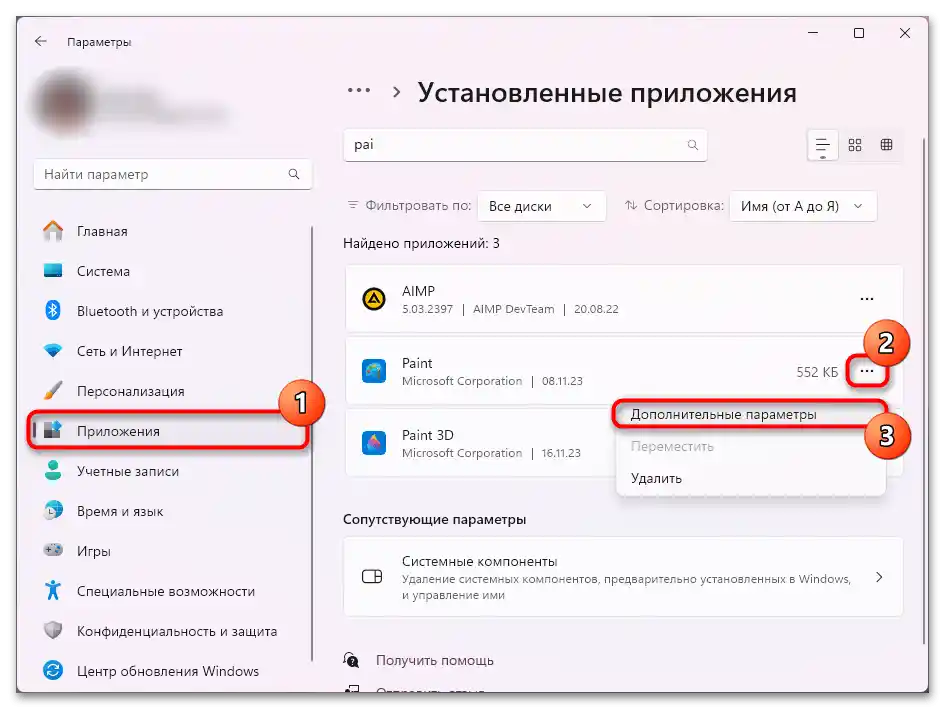
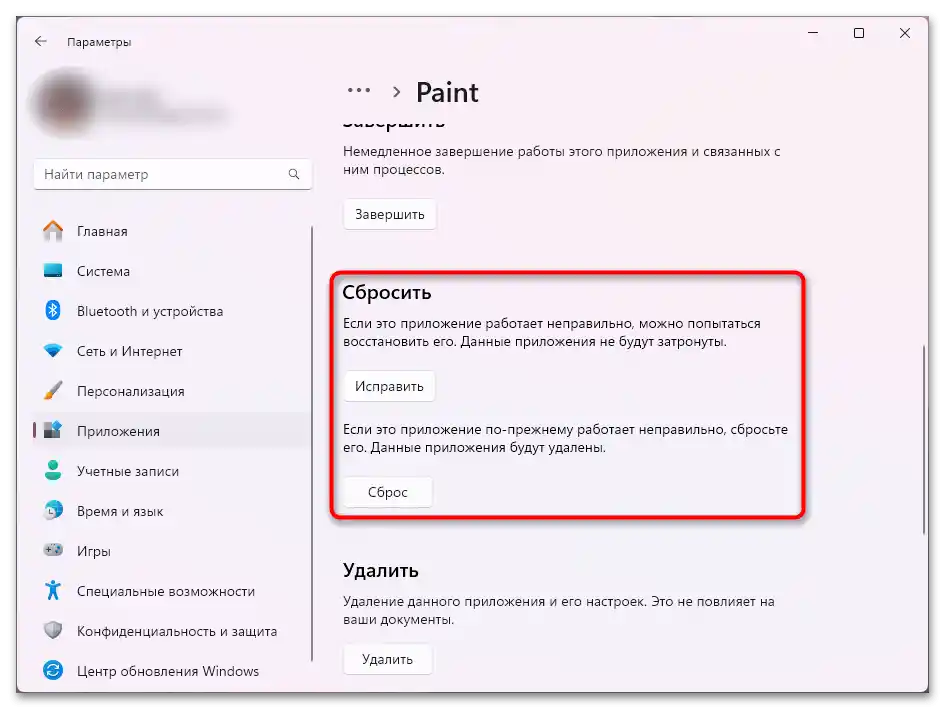
Альтернатива: Функція "Очищення диска"
Схожим інструментом є "Очищення диска", доступний ще з попередніх версій Windows. У нього не так багато відмінностей від очищення через "Параметри", тому обирайте між ними найбільш зручний для вас.
- Через "Пуск" знайдіть додаток "Очищення диска" за його назвою та запустіть його.
- Спочатку вкажіть диск, з яким плануєте працювати далі. В більшості випадків це системний том.
- Спочатку доступно не так багато варіантів для видалення, але якщо вам їх достатньо, скористайтеся ними.
- Для відображення більшої кількості доступних для очищення місць натисніть на "Очистити системні файли".
- Знову вкажіть диск.
- Перегляньте, які позиції були додані, відмітьте галочками те, що хочете стерти, і натисніть на "ОК".
- Крім того, тут же є можливість видалити всі точки відновлення, крім останньої. Це зручно, на відміну від стандартного методу, розглянутого вище, який видаляє всі точки. Переключіться на вкладку "Додатково" і в блоці "Відновлення системи та теневе копіювання" клікніть на "Очистити".
- Підтвердіть своє рішення.
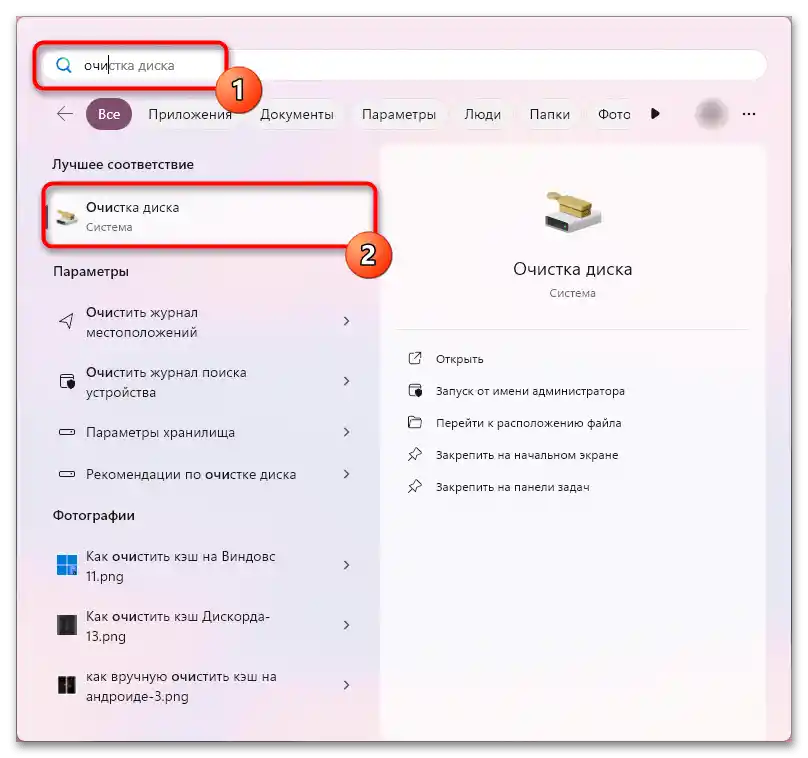

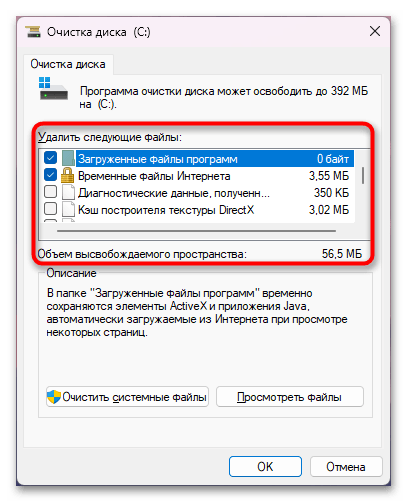
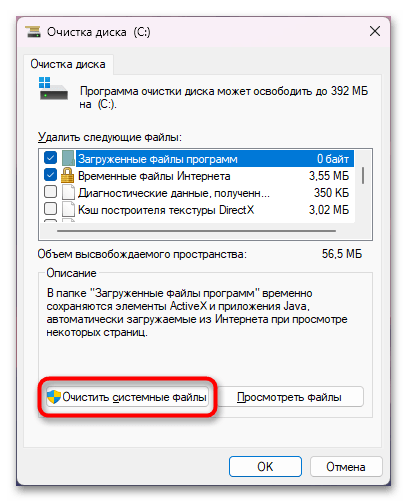

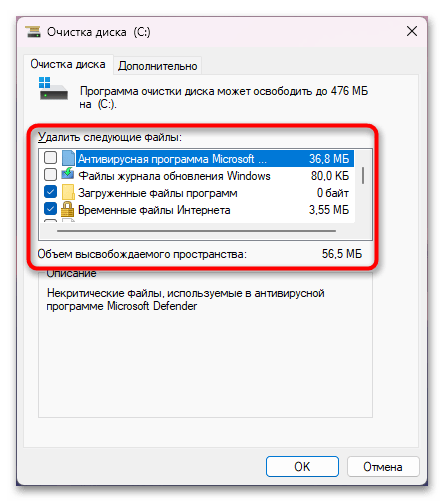
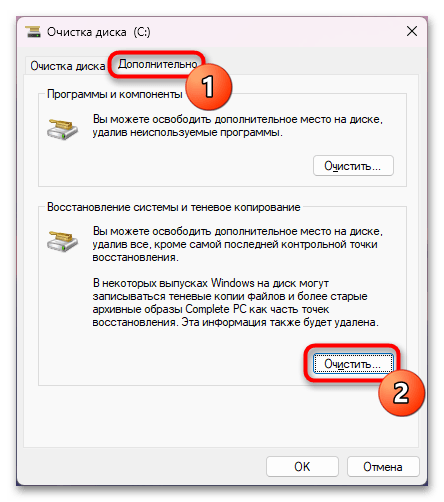
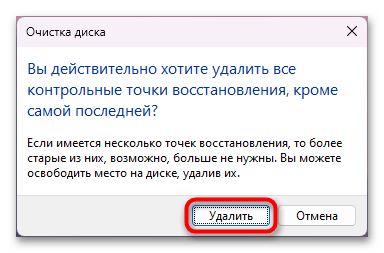
Варіант 2: Очищення кешу в браузерах
Веб-браузери активно накопичують кеш і ніколи не видаляють його самостійно. Взагалі він, як і будь-який інший кеш, потрібен для прискорення роботи конкретної програми або операційної системи (залежить від типу кешу). Однак через те, що з часом його стає занадто багато, вільне місце на накопичувачі зменшується, а також можуть виникнути помилки при спробі збереження нової версії файлу поверх старого. Особливо часто з цим стикаються активні користувачі інтернету, виходячи туди через один і той же браузер.Видалити кеш повністю або частково ви можете за допомогою наступної інструкції.
Докладніше: Очищення кешу в браузері
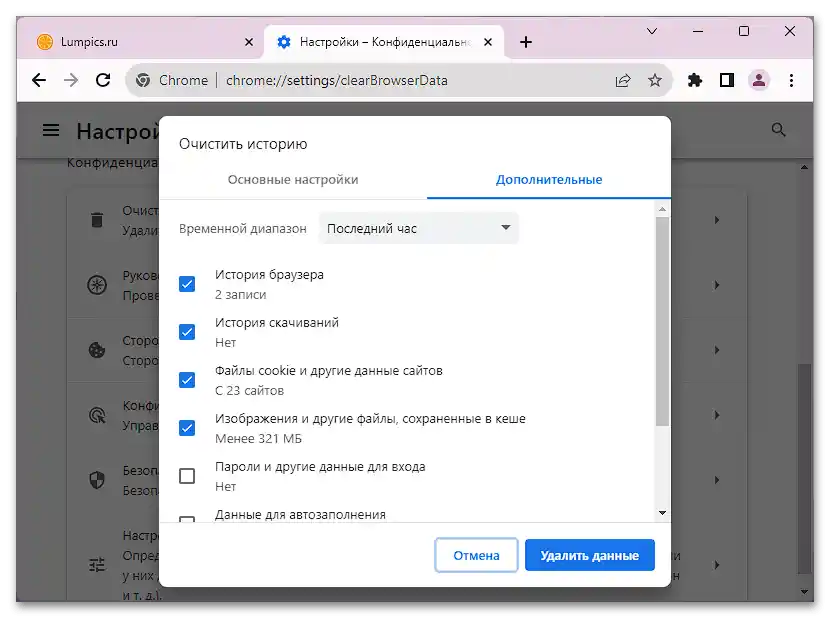
Варіант 3: Очищення системних папок
Метод з видаленням кешу з системних папок є найвитратнішим за часом, але дає можливість звільнити досить багато дискового простору, якщо раніше такі процедури не проводилися ні вручну, ні за допомогою програм, а комп'ютером користуються вже довгий час. Крім того, це може виправити деякі дрібні помилки, пов'язані зі стабільністю роботи Windows, зокрема з "Центром оновлення".
- Запустіть "Провідник" і зайдіть у "Локальний диск (C:)", звідти — у "Windows" > "SoftwareDistribution".
- Всередині ви знайдете папку "Download", у яку і перейдіть.
- Виділіть усі файли мишкою або клавішами Ctrl + A і видаліть їх. Це зітре всі файли, що відповідають за оновлення Windows. На саму функцію оновлення це ніяк не вплине (хіба що може виправити її, якщо нові версії не хочуть встановлюватися), лише видалить завантажені апдейти, які не були встановлені, або сліди від них.
- При відображенні сповіщення про необхідність наявності прав адміністратора відмітьте пункт "Виконати для всіх поточних елементів" і натисніть "Продовжити".
- Поверніться в директорію "Windows" і знайдіть там папку "Temp".
- Зайдіть у неї і видаліть усе, що накопичилося.
- В адресний рядок вставте команду
%temp%і натисніть Enter для швидкого переходу до однойменної папки всередині каталогу з вашою обліковим записом. - Зробіть те ж саме — виділіть усі файли і видаліть їх.
- Надайте права адміністратора для видалення всіх файлів.
- Вставте в адресний рядок шлях
C:WindowsPrefetchі натисніть клавішу Enter. Коли ви заходите туди вперше, система напише, що у вас немає доступу, в окремому сповіщенні.Натисніть "ОК", щоб отримати цей самий доступ. - В принципі очищати цю папку немає необхідності, тому ми рекомендуємо видаляти з неї файли тільки тоді, коли їх загальний обсяг досить великий. Дізнатися це можна, виділивши всі файли всередині папки, натиснувши на них правою кнопкою миші та вибравши з контекстного меню пункт "Властивості".
Якщо виявиться, що їх обсяг досить великий, видаліть їх таким же чином, як і в попередні рази.
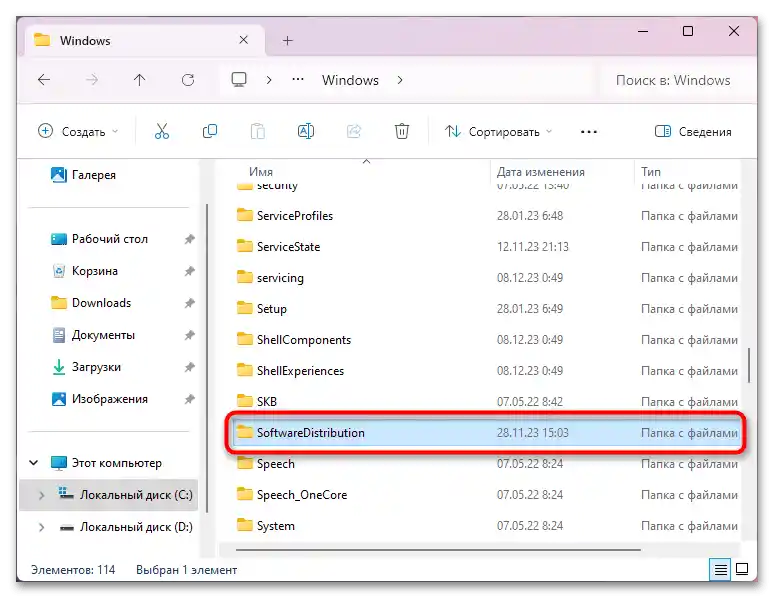
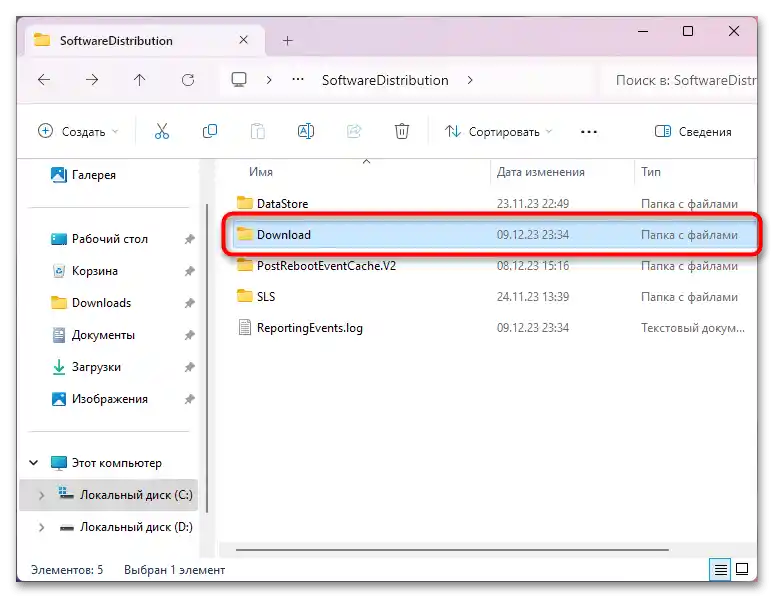
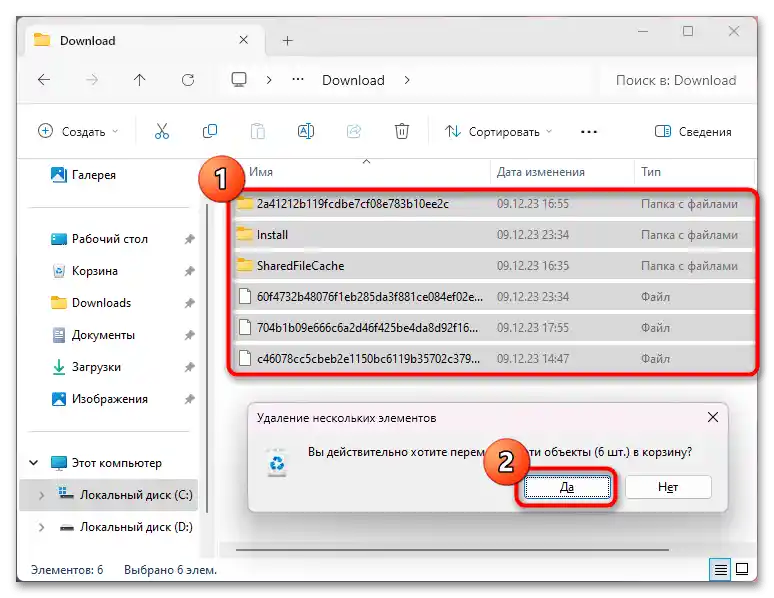
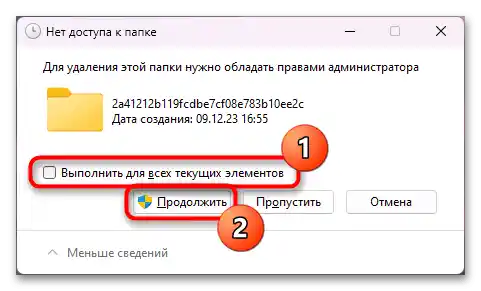
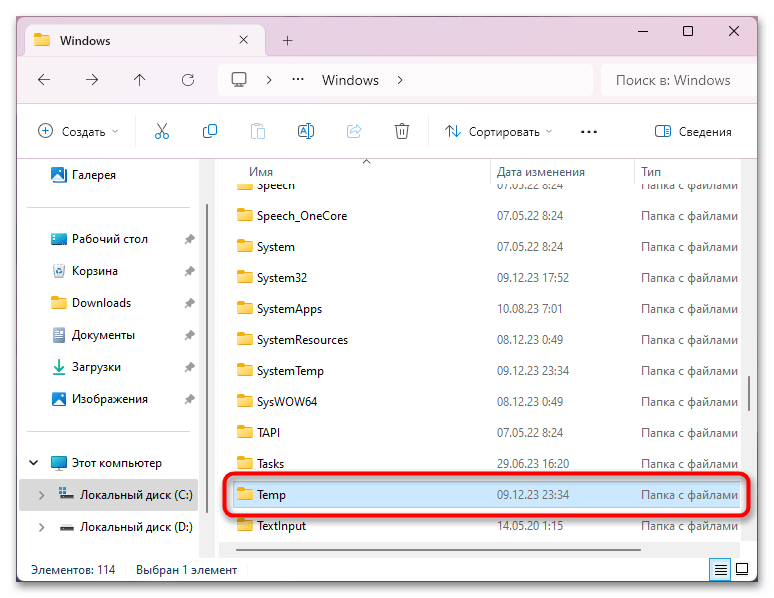
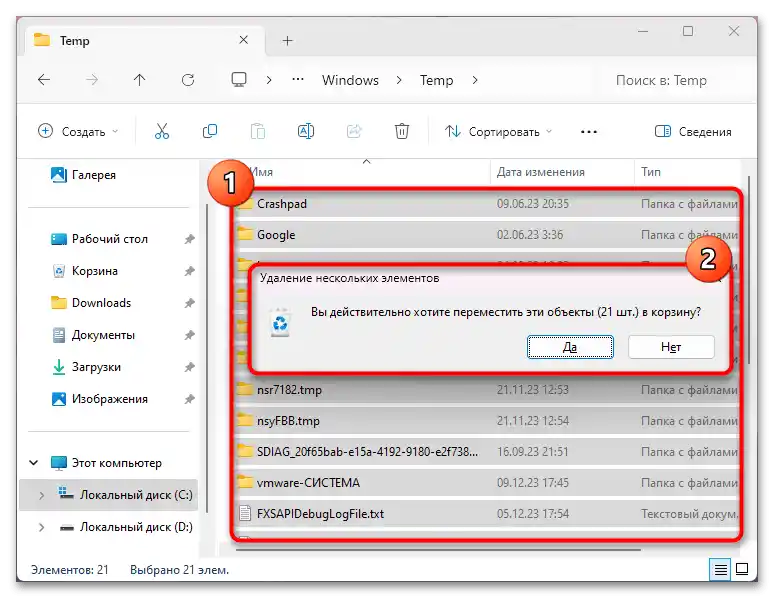
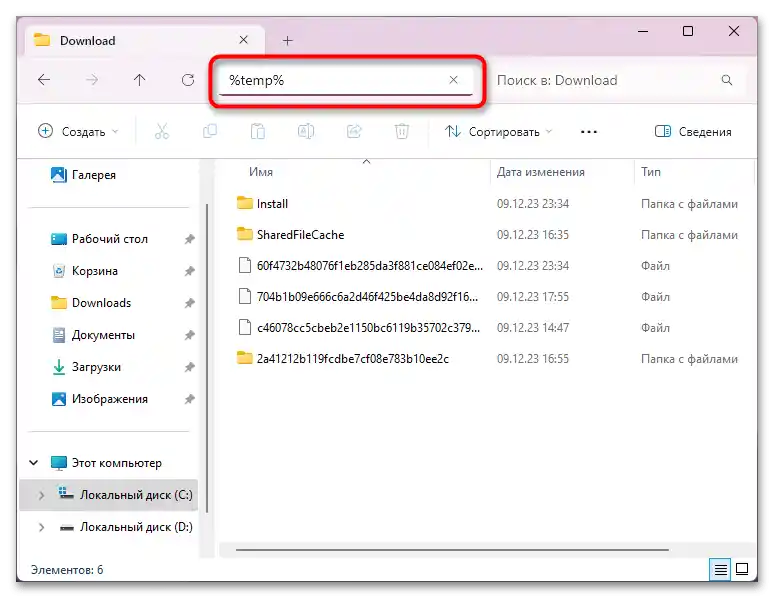
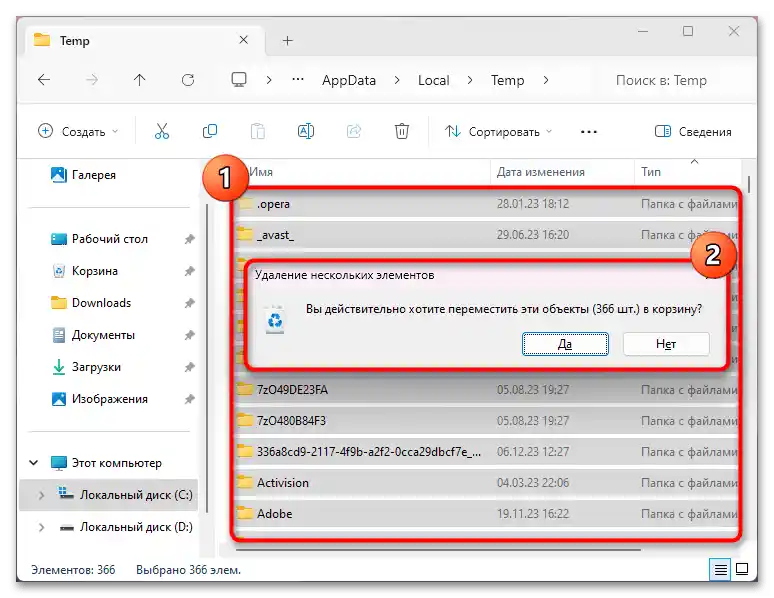
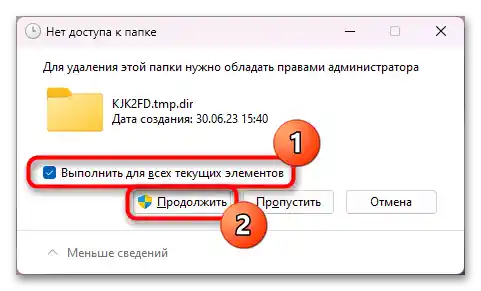
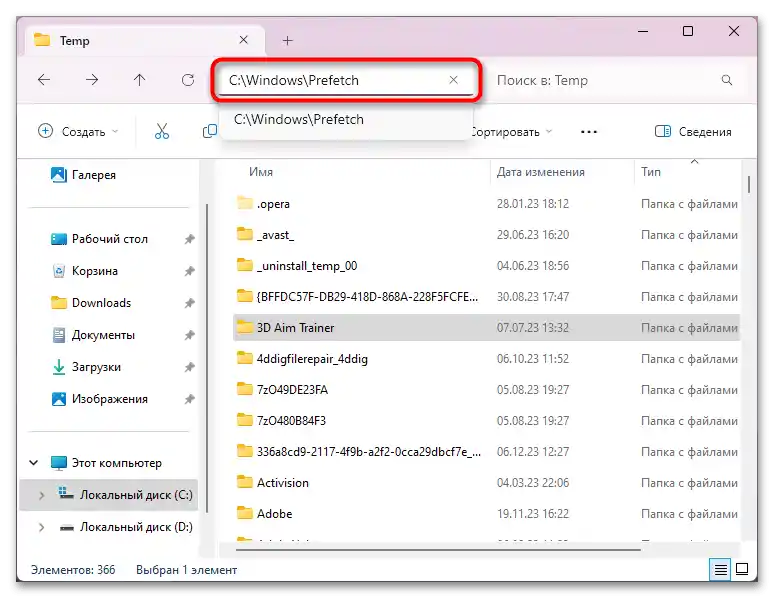
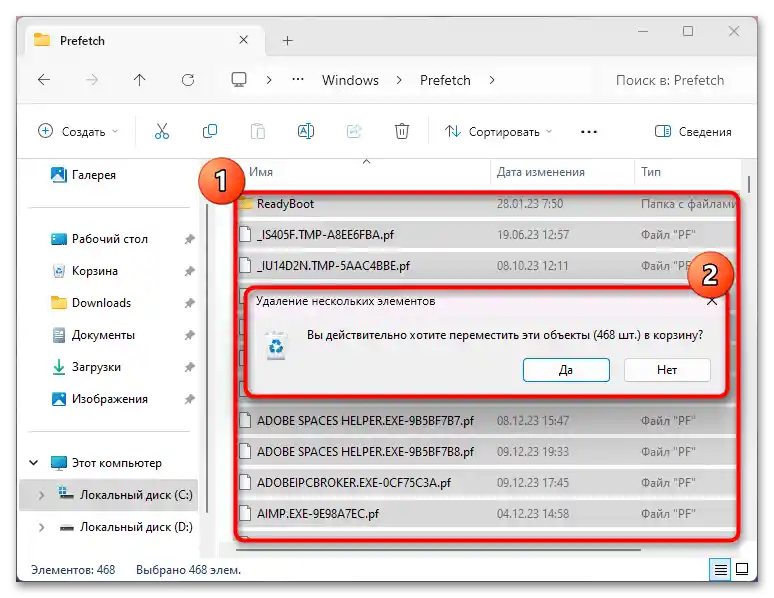
Швидше за все, в результаті видалення ви десь зіткнетеся з тим, що файл або папка відкриті в іншому місці, через що їх видалення недоступне. У цій ситуації достатньо "Пропустити" дію.
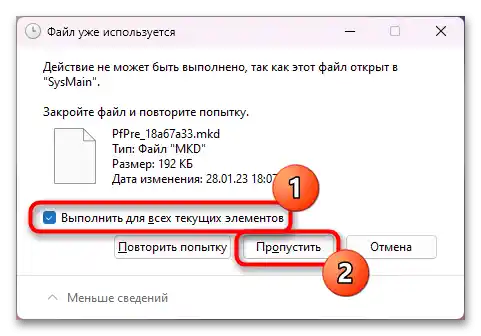
Варіант 4: Очищення кешу Microsoft Store
Коли не працює вбудований в Windows додаток Microsoft Store, його кеш можна очистити окремо.
- Клікніть правою кнопкою миші по "Пуску" і запустіть "Термінал".
- Тут достатньо написати команду
wsresetі виконати її, натиснувши Enter. - Після цього відразу ж запуститься MS Store, і ви зможете дізнатися, чи допомогло це йому чи ні. Якщо ні, зверніться до Варіанту 1 і його підрозділу "Видалення кешу у вбудованого додатка".
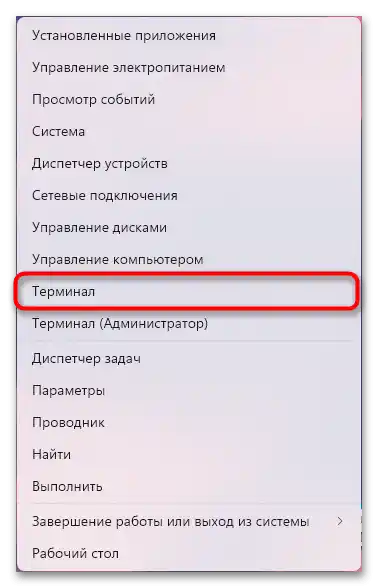
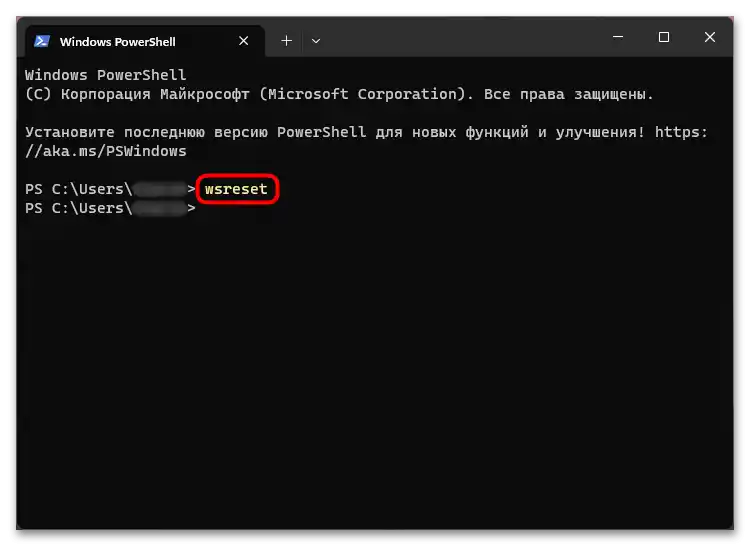
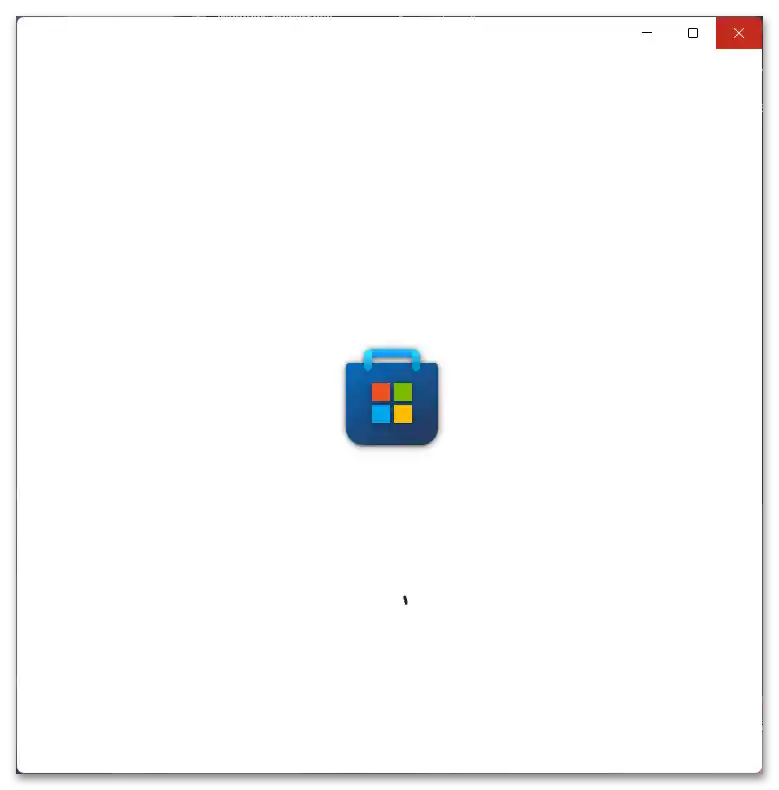
Варіант 5: Очищення кешу DNS
При проблемах з відкриттям якихось веб-сайтів (причому неважливо, через браузер чи іншими методами) є можливість очистити кеш DNS. У ньому зберігаються записи про останні відвідування (і спроби) сайтів та їх IP-адреси. Завдяки цьому сторінки, які ви вже відвідували раніше, завантажуються швидше, ніж вперше. Однак у деяких ситуаціях у ньому можуть виникнути помилки, через що раніше доступний сайт перестане відкриватися. Очищення кешу DNS допоможе це виправити.Для цього:
- Клікніть ПКМ по "Пуску" і запустіть "Термінал" з правами адміністратора.
- В консолі напишіть
ipconfig /flushdnsі підтвердіть введення клавішею Enter. Ви повинні отримати сповіщення "Кеш відповідника DNS успішно очищено". - До речі, ви також можете видалити кеш і всередині браузера. Це допоможе, коли спостерігаються проблеми лише в одному веб-браузері. Для цього вставте в адресний рядок одну з наступних команд і натисніть Enter.
chrome://net-internals/#dns(для Google Chrome)
browser://net-internals/#dns(для Яндекс.Браузера)
opera://net-internals/#dns(для Opera)В відкритій вкладці клікніть по кнопці "Clear host cache", і можете закривати її.
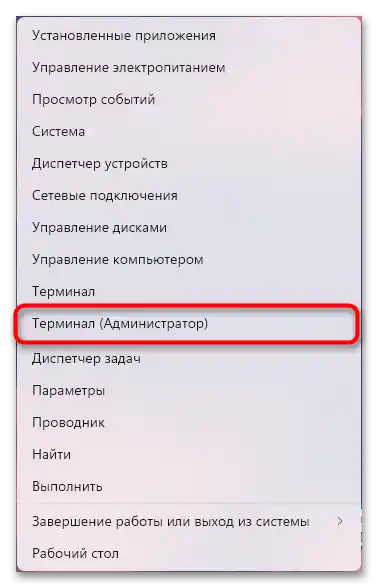
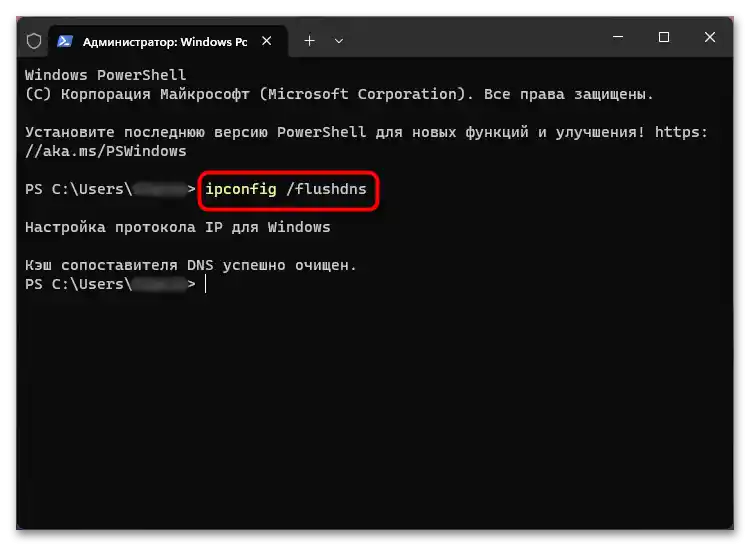
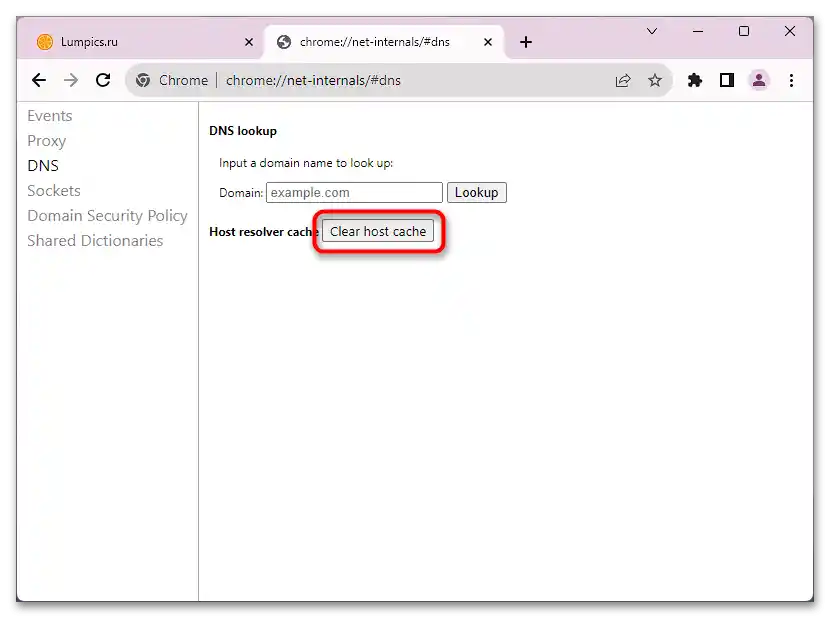
Варіант 6: Очищення журналу про місцезнаходження
Щоб стерти інформацію про розташування пристрою (актуально для ноутбука, який власник використовує в різних точках), використовуйте додаток "Параметри".
- Зайдіть у розділ "Конфіденційність і захист" і через блок "Дозволи додатків" перейдіть у "Розташування".
- Натисніть кнопку "Очистити" в рядку "Журнал відомостей про місцезнаходження".
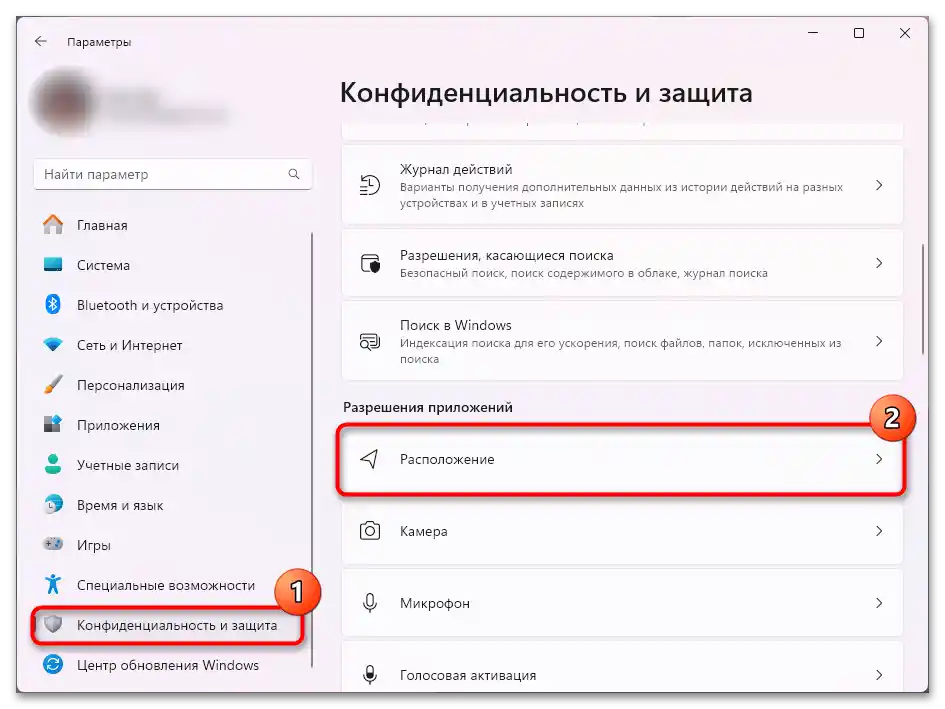
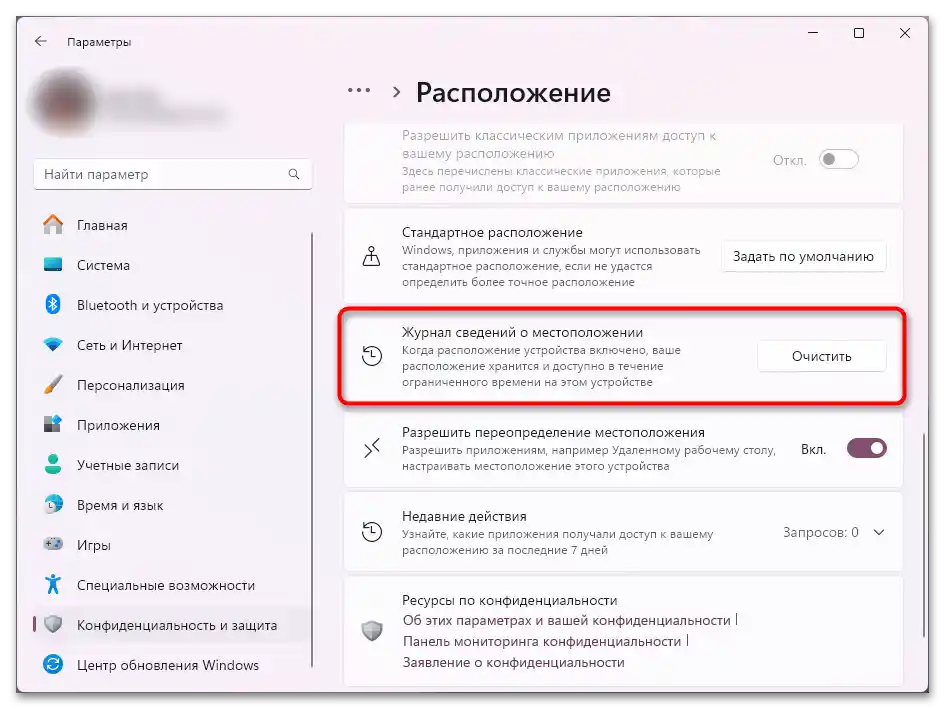
Варіант 7: Очищення журналу дій
Журнал дій зберігає на комп'ютері деякі виконані вами дії на пристрої, такі як відвідані сайти, використані додатки та служби.Це потрібно для того, щоб Майкрософт надавала персоналізовані можливості та пропозиції.
- Видалити його можна також через категорію "Конфіденційність та захист", але цього разу через підрозділ "Журнал дій".
- Очистіть або зовсім вимкніть його за бажанням.
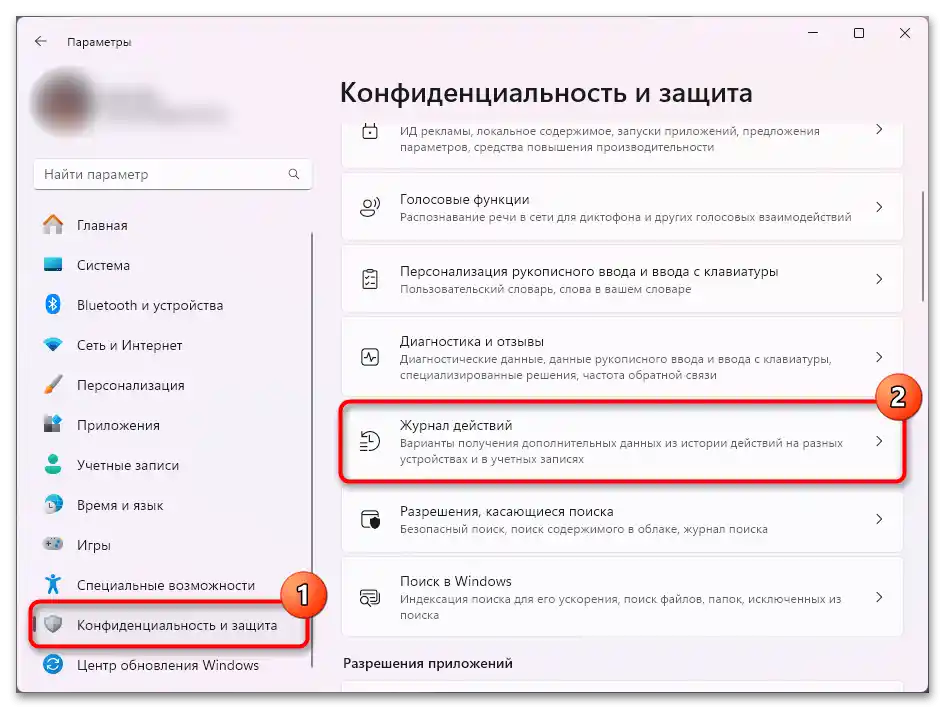
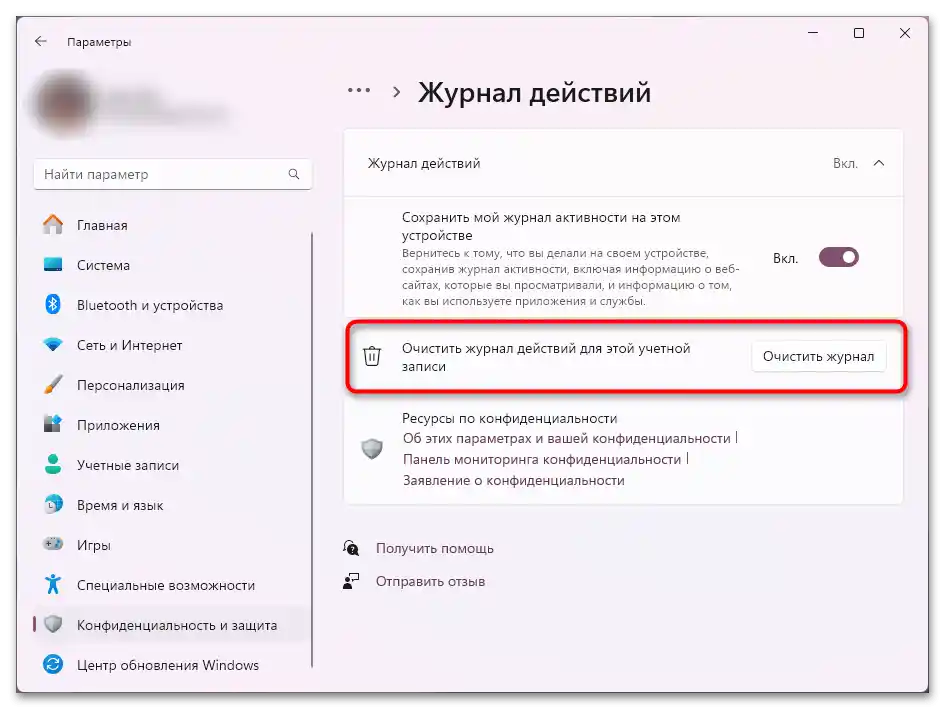
Варіант 8: Очищення журналу "Провідника"
"Провідник" також зберігає інформацію про останні відкриті файли та папки, що за бажанням можна видалити. Однак у більшості випадків робити це безглуздо, оскільки, якщо не вимкнути саму функцію, історія знову почне накопичуватися. А сам кеш не займає практично ніякого місця на диску.
- Запустіть "Провідник" і натисніть на три горизонтально розташовані точки на панелі інструментів. З випадаючого меню виберіть "Параметри".
- В вікні "Параметри папок" знайдіть рядок "Очистити журнал провідника" і клікніть на кнопку "Очистити".
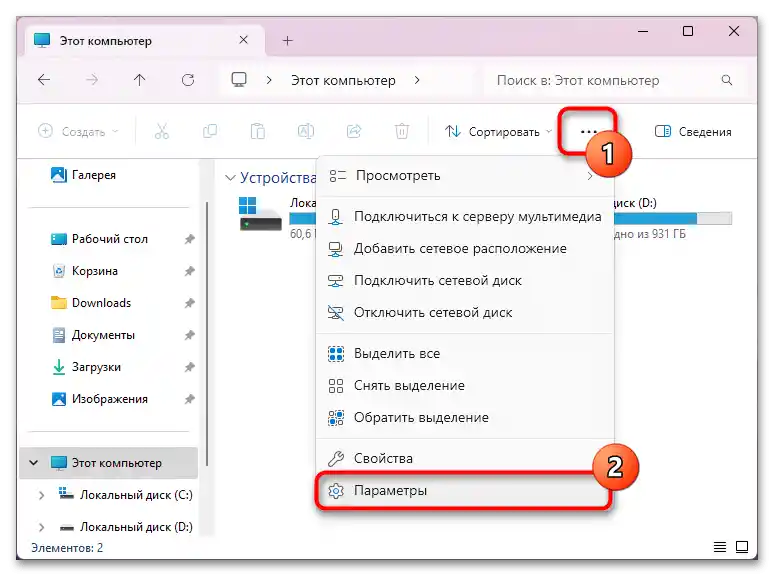
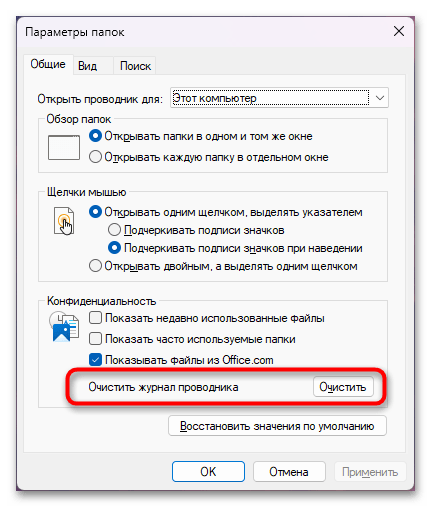
Варіант 9: Очищення журналу буфера обміну
В Windows 11 за замовчуванням працює буфер обміну, куди потрапляє весь скопійований вами текст і картинки. Через утиліту показуються останні 25 збережень, і якщо ви хочете видалити їх усі, швидше це буде зробити через "Параметри", а не вручну.
- Перейдіть в згадане додаток і на вкладці "Система" знайдіть "Буфер обміну".
- Видаліть усе, крім закріплених записів, через кнопку "Очистити".
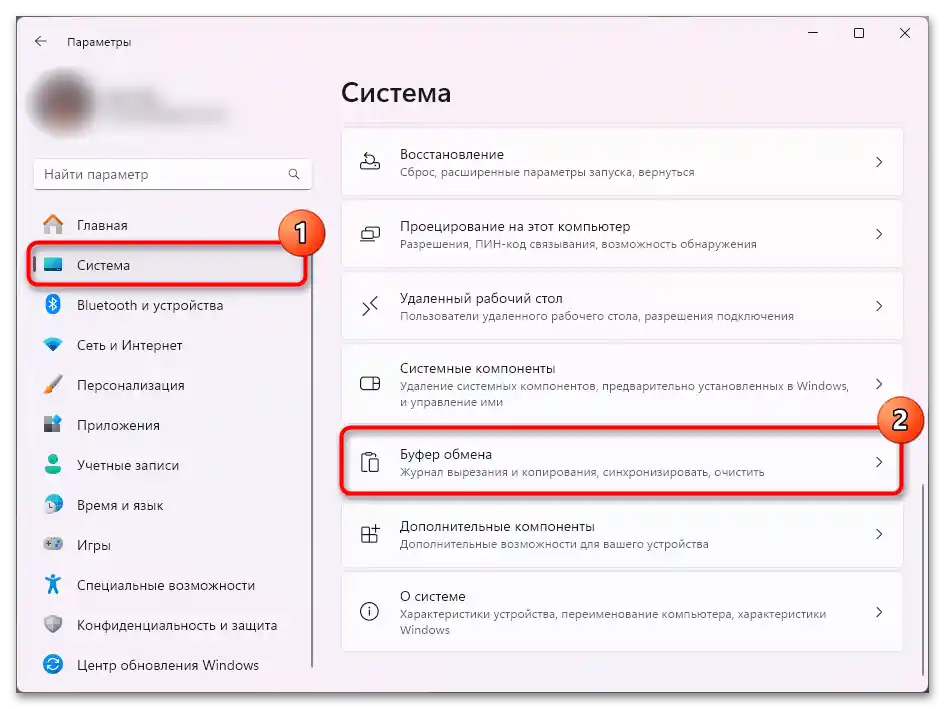
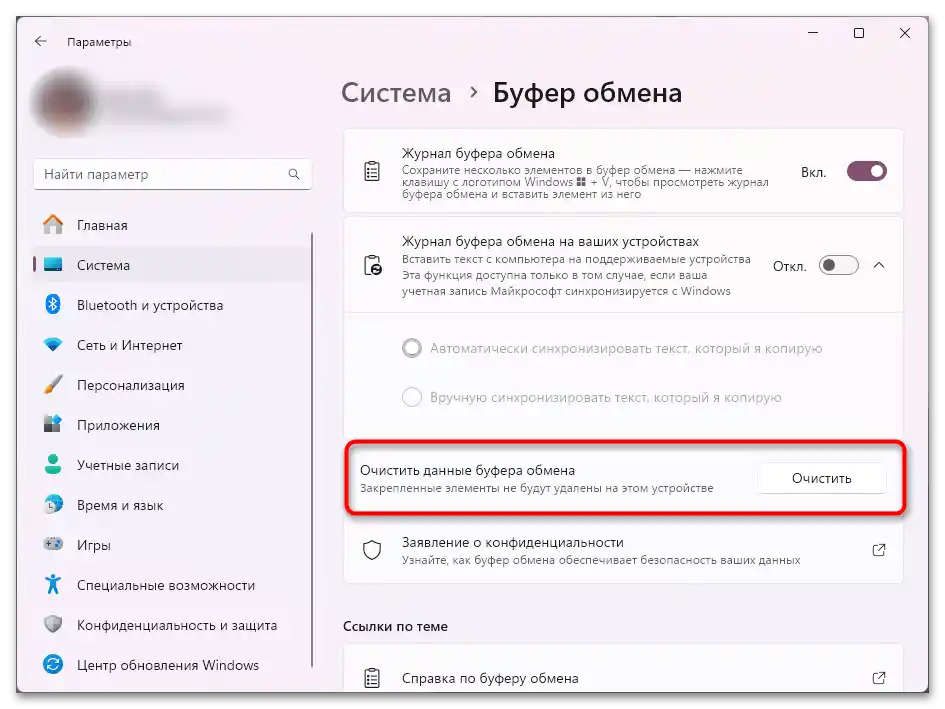
Варіант 10: Сторонній софт
В якості альтернативи ручному видаленню можете використовувати будь-яку з програм для очищення ПК. В цілому ми не рекомендуємо користуватися подібним софтом, якщо у вас немає уявлення і розуміння того, що ви робите.
Можливість очистити багато місць операційної системи в один клік створює ілюзію необхідності та простоти підтримувати "чистоту", однак у більшості випадків це безглузда затія.Кеш на комп'ютері потрібен для того, щоб накопичуватися, тим самим прискорюючи доступ до тих чи інших функцій, елементів, сайтів. Він починає це робити одразу після видалення, і ви зіткнетеся з тим, що Windows або сайти в браузері почнуть завантажуватися повільніше, оскільки вони це роблять з нуля і кешуються.
Крім того, такі програми-оптимізатори часто погіршують роботу ОС при бездумному натисканні кнопок з боку користувача. Однак, якщо ви готові витратити свій час на те, щоб розібратися з тим, як правильно користуватися подібним софтом, з якою періодичністю це робити, обдумувати дії та нести відповідальність за можливі ризики, можете підібрати одне з таких додатків за наступним посиланням.
Докладніше: Програми для очищення кешу на комп